
发布时间:2015-02-06 15: 36: 16
图框精确剪裁命令可以将对象置入到目标对象中,使对象按目标对象的外形进行精确剪裁。如果想要提取内容,而容器框中就会出现X线,那么CorelDRAW中如何去除X线呢,以下三种方法教您如何去除CorelDRAW中的X线。
执行对象→图像精确剪裁→置于图文框内部,可以将对象置入到目标对象中,效果如图所示。

点击对象→图像精确剪裁→提取内容,可以将框与图片进行分离。
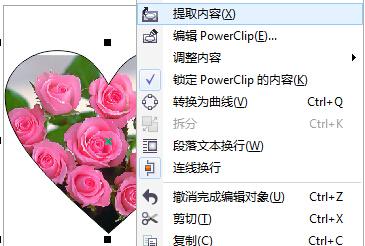
移动框内的图片后,在容器的中间会呈现一个X线,X线区域为可编辑区域,如图所示。
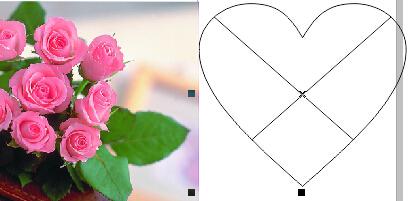
CorelDRAW软件支持三种方法去除X线,分别是:
方法一 鼠标右键,在弹出的快捷菜单中单击框类型→无。
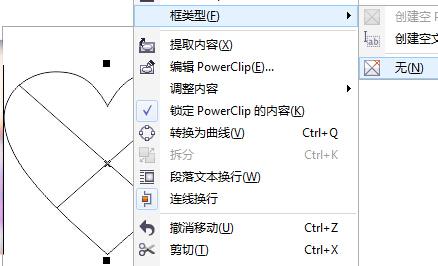
方法二 鼠标右键的同时按下键盘F+N,也可去除X线。
方法三 使用快捷组合键Ctrl+J,打开“选项”对话框,在左侧目录栏找到PowerClip选项,取消勾选“在空的PowerClip图文框中显示线”。
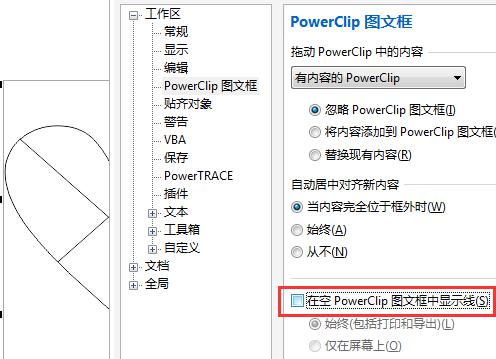
去除X线的效果如图所示。
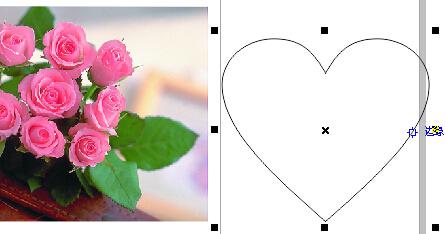
通过以上操作即可在CorelDRAW中去除X线,关于CorelDRAW的更多内容可参考CDR教程。
展开阅读全文
︾